Disse muligheder er de samme som dem i Paint Room og giver dig omfattende kontrol over din Brush .
Øverst på panelet er en forhåndsvisning af Brush Alpha-formen efterfulgt af en række adfærdskontroller.
Brush : Dette indstiller den indledende orientering af alfaen ved begyndelsen af stregen.
Nul trykradius: Når du bruger en tablet-pen, angiver dette tal standardradius ved begyndelsen af penselstrøget.
Dybdemodulator: Standarddybden for hver børste, der bruges.
Rotationsamplitude: Indstiller amplituden for yderligere børsterotation.
Radiusvariation: Indstiller procentdelen af tilfældig penselradiusvariation.
Dybdevariation: Indstiller procentdelen af tilfældig børstedybde.
Opacitetsjitter: Definerer tilfældigheden af børsteopacitetsindstillingen.
Jitter: Den overordnede tilfældighed af børsteadfærd.
Hue jitter: Definerer tilfældigheden af penslens nuance, når den bruges til at male farve.
Lysstyrkejitter: Varierer lysstyrken tilfældigt gennem et streg.
Mætningsjitter: Varierer mætningen af primærfarven tilfældigt gennem stregen.
Varier farve for hvert streg: Brug denne mulighed til at frembringe maleeffekter, såsom pels eller hår, når du enten skal variere farvetonen/mætningen/lysstyrken, mens du maler et enkelt streg (broget trådfarve), eller når du ønsker, at hvert streg skal have en lidt anderledes nuance/mætning/lysstyrke – som bestemt af den tilsvarende “Jitter”-indstilling.
Tilfældig vending (x, y): Dette vender tilfældigt den valgte pensel hen over dens x- eller y-akse, mens du maler.
Mal med klatter: Skaber maling eller skulpterende “klatter”, som forekommer med en bestemt afstand – som bestemt af “Spacing”-kontrollen.
Roter langs strøg: Når du bruger pensel alfa-former, vil du justere som børstehårene på en børste – så de ændrer retning, når penslen ændrer retning; hele slaget, brug denne mulighed.
Spring viskelæder over: Deaktiverer “viskelæderlaget” på penslen.
Strenge alfa: Brug denne indstilling til at få både skulptur- og malepensler til at holde sig nøje til den form, der er defineret af penslens alfa.
Fladtrykt streg: Brug dette børstesæt til at efterligne Photoshop pensler for forbedret stregoverlapning med en afkortet alfaform.
Fade på kant: Alle streger malet med denne indstilling markeret vil have en glattere kantovergang.
Brug mellemrum: Når det bruges sammen med “Paint with dabs”-indstillingen, bestemmer justering af “Spacing”-procentskyderen, hvor tæt eller langt fra hinanden maling-dupperne påføres.
Ny sculpt børstemotor.
Denne nye børstemotor giver dig mulighed for at ændre kontroller til skulpturværktøjerne. Der er et bredt udvalg af børster, hver med en unik egenskab.
For at få adgang til værktøjsindstillinger skal du klikke på Rediger børsteparametre.
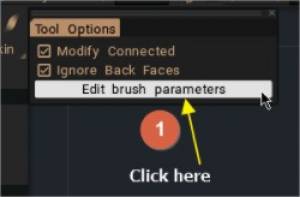
Dette billede viser det nye Brush Tool Options Panel
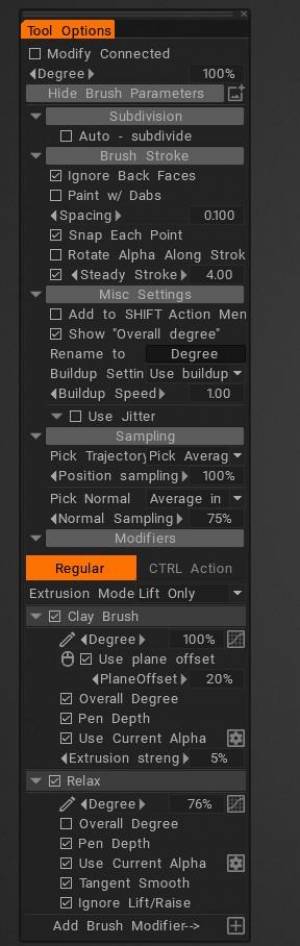
Underafdeling
Denne indstilling understøttes ikke, hvis Rediger tilsluttet er aktiveret. Fjern markeringen i “Rediger forbundet”
Brush
Diverse indstillinger
Prøveudtagning
Modifikatorer
Alphas: Alpha’en styrer formen på børsten. Alpha er et intensitetskort i gråtoner.
Der er to udvælgelsesmetoder, brug det, der allerede findes i alfabiblioteket, eller opret proceduremæssigt nye ved hjælp af kurveeditoren.
Slå “Brug nuværende alfa” til for at få adgang til biblioteket af alfaer (T-genvejstast).
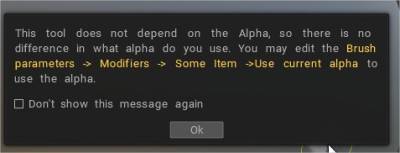
Sluk for at bruge nye proceduremæssige alfaer.
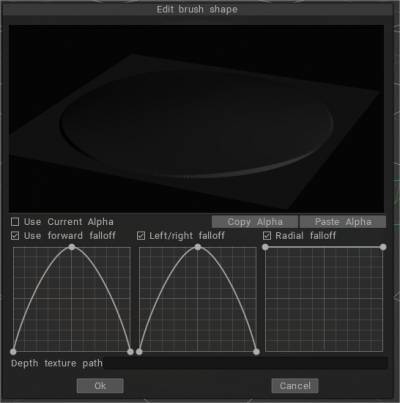
Primært ny opbygningsmekanisme til Brush Engine:
– Nu, opbyggede og ikke-opbyggede børster virker det samme; forskellen starter, når du vil stryge det samme sted mange gange.
– Ikke-opbygning når en vis højdegrænse; opbygning vokser uendeligt (men langsomt), hvis modifikationen tillader det.
– Voxelfarven anvendes på mange værktøjer – Blob, spids, slange, muskler, primitiver osv.
– Du kan nu forme og male samtidigt med alle Voxel Brush Engine-baserede pensler.
Clay Engine Brushes Anton Tenitsky viser i denne video, hvordan de nye børster virker.
Værktøjsmuligheder
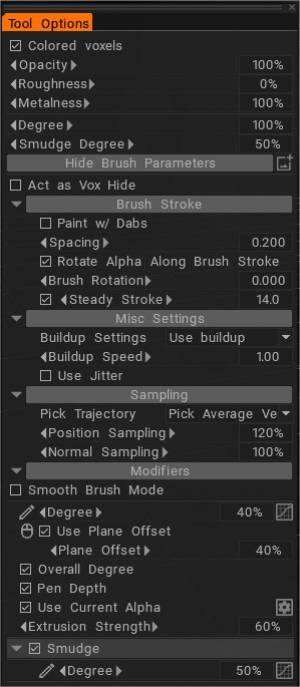
– Du kan nu forme og male samtidigt med alle Voxel Brush Engine-baserede pensler.
– Enhver Voxel Brush Engine-børste kan bruges som Vox-hudebørste; bare aktiver den meget synlige mulighed i penslen.
– Brush
– Diverse indstillinger: Hovedsageligt ny opbygningsmekanisme til Clay Engine. Nu opbyggede og ikke-opbyggede børster virker det samme; forskellen starter, når du vil stryge det samme sted mange gange. Ikke-opbygning når en vis højdegrænse; opbygning vokser uendeligt (men langsomt), hvis modifikationen tillader det.
– Prøveudtagning
– Modifikatorer
– Udtværing
– At klemme
– Roter
– Sideskift
Lerredskaber
Ler: Grundbørsten til voxel-børsterne. Dupliker, giv det rigtige navn og tilpas det.
Vådt ler: Dette ligner rigtigt ler. Den består af en lereffekt og en lille klat.
Vox Smart Pinch: Vox Smart Pinch fungerer på samme måde som Smart Pinch i Surface Mode, hvor den registrerer vinkler i overfladen for at påføre ekstrudering indad eller udad + klemning automatisk.
Vox Pinch: Denne mulighed trækker overfladearealet tættere på det radiale centrum af markøren.
NormalClay
VoxFlatten: Denne tilstand udjævner overfladen under markøren ved at hæve eller sænke punkter til et fælles plan.
Trim glat kant
Blødt ler
Tykt lag
Lereffekt uden konstant stigning (ingen opbygning). Ekstruder: Ekstruderen af voxelens overflade.
Vox-opbygning: Konstant opbygning af overfladen, mens børsten bevæger sig.
Hvordan fungerer skulptur?
Fluffy:
Uden mere en idé om, hvilke pensler du bruger, og hvilken type resultat du forsøger at opnå, er det lidt svært at vide, hvor man skal starte (hvordan man bruger børster/alfaer i 3D Coat er et ret bredt emne og ville det tager nok lidt tid at komme igennem).
Værktøjer som Grow i Voxel Tools- panelet inkorporerer udjævning automatisk og vil give dig meget glatte, organiske resultater uden behov for at justere indstillingerne, men hvis du arbejder med værktøjerne i Clay Engine-panelet, er her et par indstillinger, som kan hjælpe…
Ved at bruge Base Clay -værktøjet som eksempel, hvis du ser på Værktøjsindstillinger, vil du se et afkrydsningsfelt for Use Current Alpha og ved siden af det et tandhjulsikon. Mens indstillingen Brug aktuel alfa er deaktiveret, kan du bruge tandhjulsikonet til at få adgang til vinduet Rediger Brush , hvor du kan ændre penselformen for det aktuelle værktøj. Alternativt, med indstillingen Brug aktuel alfa aktiveret, kan du vælge enhver pensel/alfa fra panelet Pensler. Du kan også variere kantblandingen ved at ændre Falloff- værdien. Her er et skærmbillede med de forskellige indstillinger og de resulterende penselstrøg…
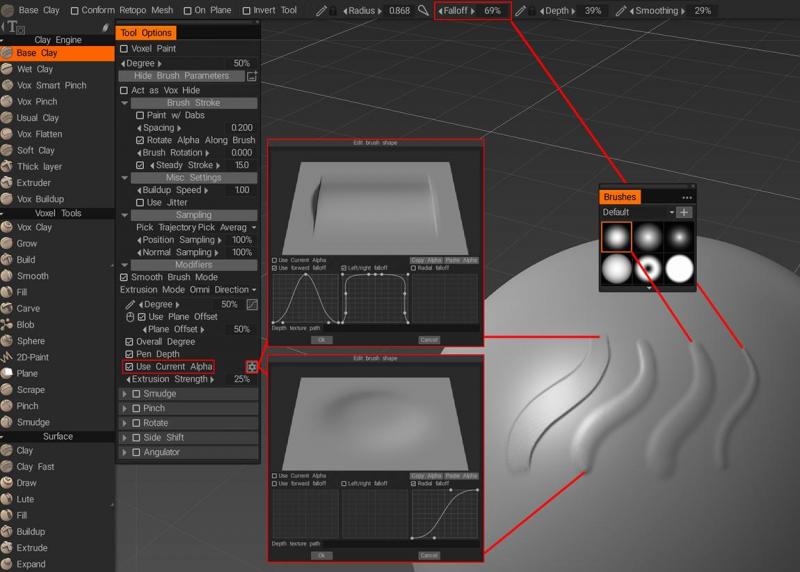
 Dansk
Dansk  English
English Українська
Українська Español
Español Deutsch
Deutsch Français
Français 日本語
日本語 Русский
Русский 한국어
한국어 Polski
Polski 中文 (中国)
中文 (中国) Português
Português Italiano
Italiano Suomi
Suomi Svenska
Svenska 中文 (台灣)
中文 (台灣) Slovenčina
Slovenčina Türkçe
Türkçe Nederlands
Nederlands Magyar
Magyar ไทย
ไทย हिन्दी
हिन्दी Ελληνικά
Ελληνικά Tiếng Việt
Tiếng Việt Lietuviškai
Lietuviškai Latviešu valoda
Latviešu valoda Eesti
Eesti Čeština
Čeština Română
Română Norsk Bokmål
Norsk Bokmål